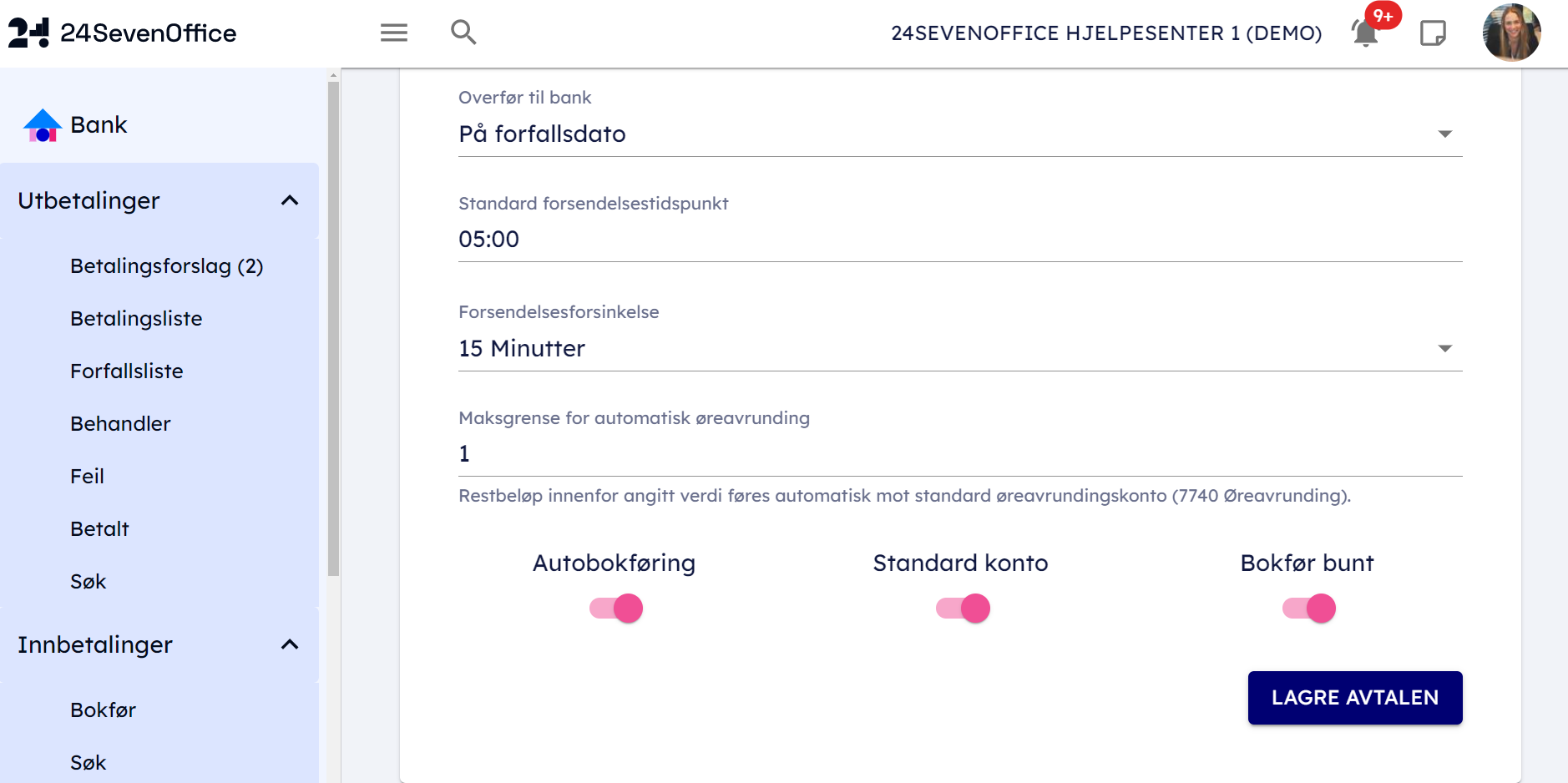Kom i gang med bankavtale
For å kunne håndtere dine innbetalinger og utbetalinger i systemet, trenger du å sette opp en bankavtale. Vi går gjennom hvordan du kommer i gang med oppsett av en ny bankavtale i 24SevenOffice.
- Trykk deg inn på Bank -> administrasjon -> avtaler -> + ny avtale.
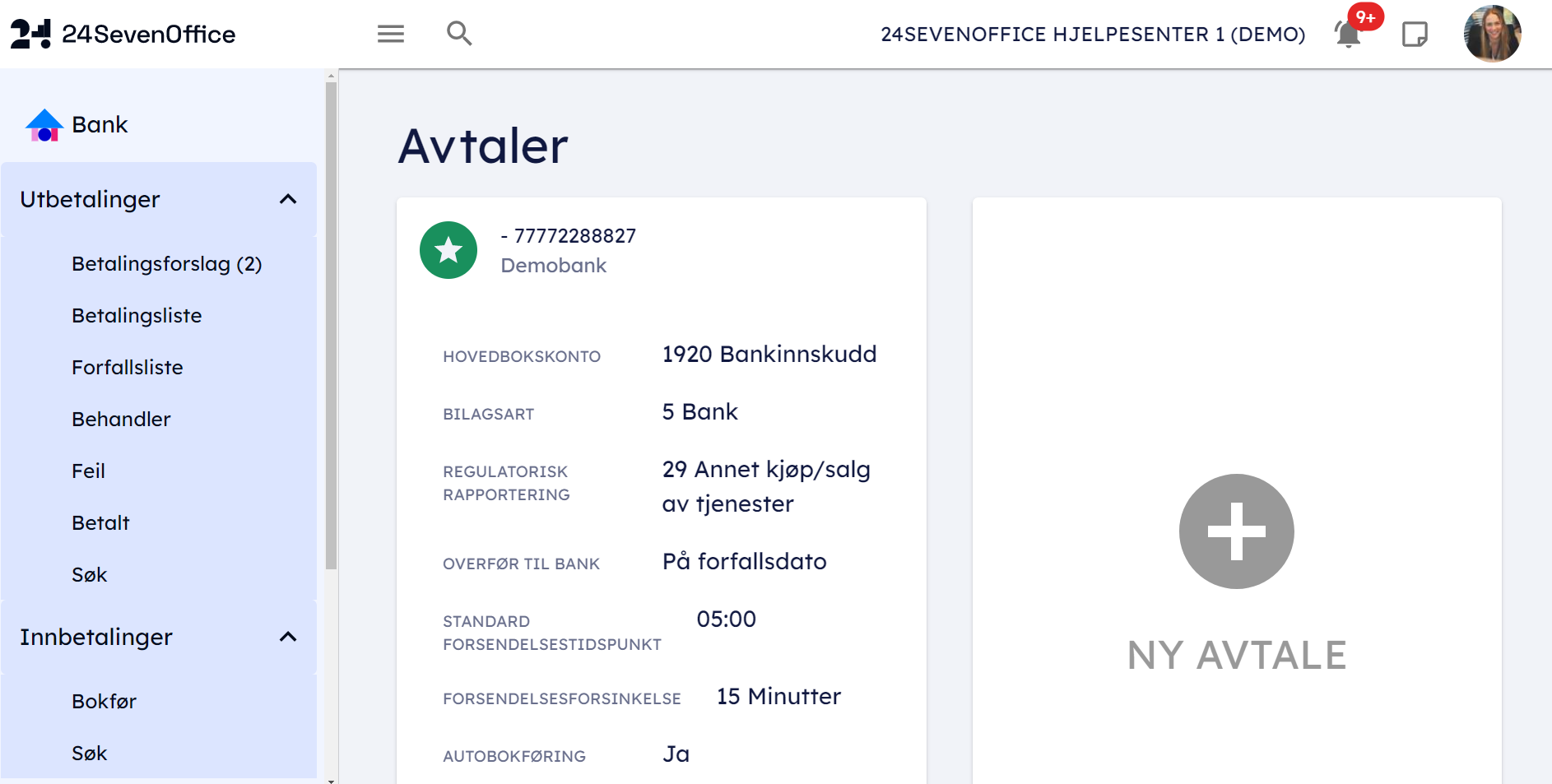
- Du får nå opp bestillingsskjemaet for bankavtalen.
Første steg er å fylle inn hvilken bank du skal opprette integrasjon mot. Finner du ikke banken du benytter - velg integrasjon mot Nets.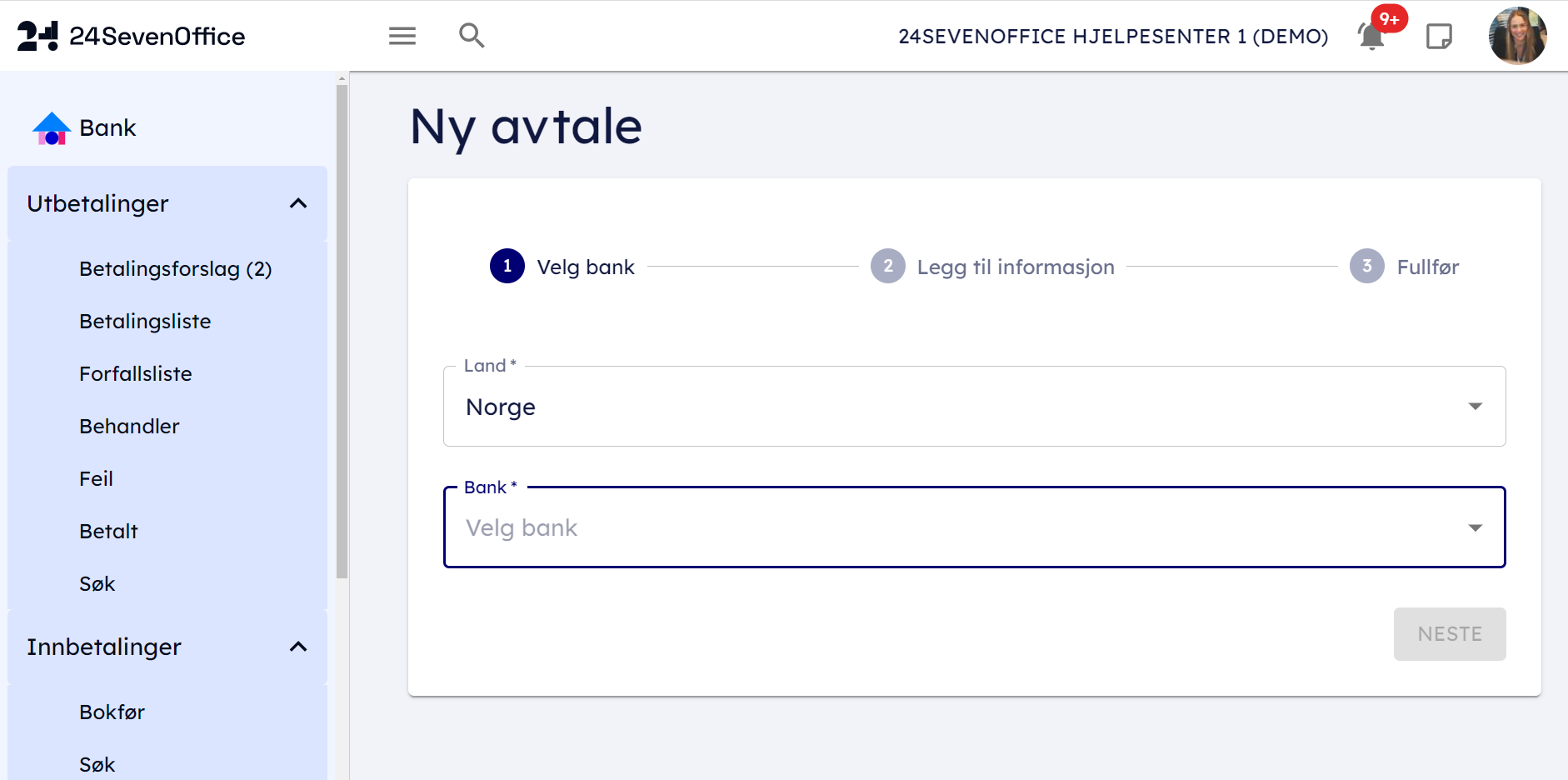
- Du må nå fylle inn informasjon om avtalen, det er her viktig at du som setter opp vet hvilke innstillinger for bankavtalen dere ønsker.
Avtalenummer er det samme som organisasjonsnummer for bedriften. Skal du som kunde selv signere betalinger velger du bedriftens organisasjonsnummer. Skal regnskapsfører signere for kunden, kan dere velge avtale via regnskapsbyrået og da skal regnskapbyrået sitt organisasjonsnummer legges inn. Dette er i forhold til RGB på bankavtalene, da det er veldig viktig at bruker som skal signere betalingene har rettigheter på dette på kontoen i bank.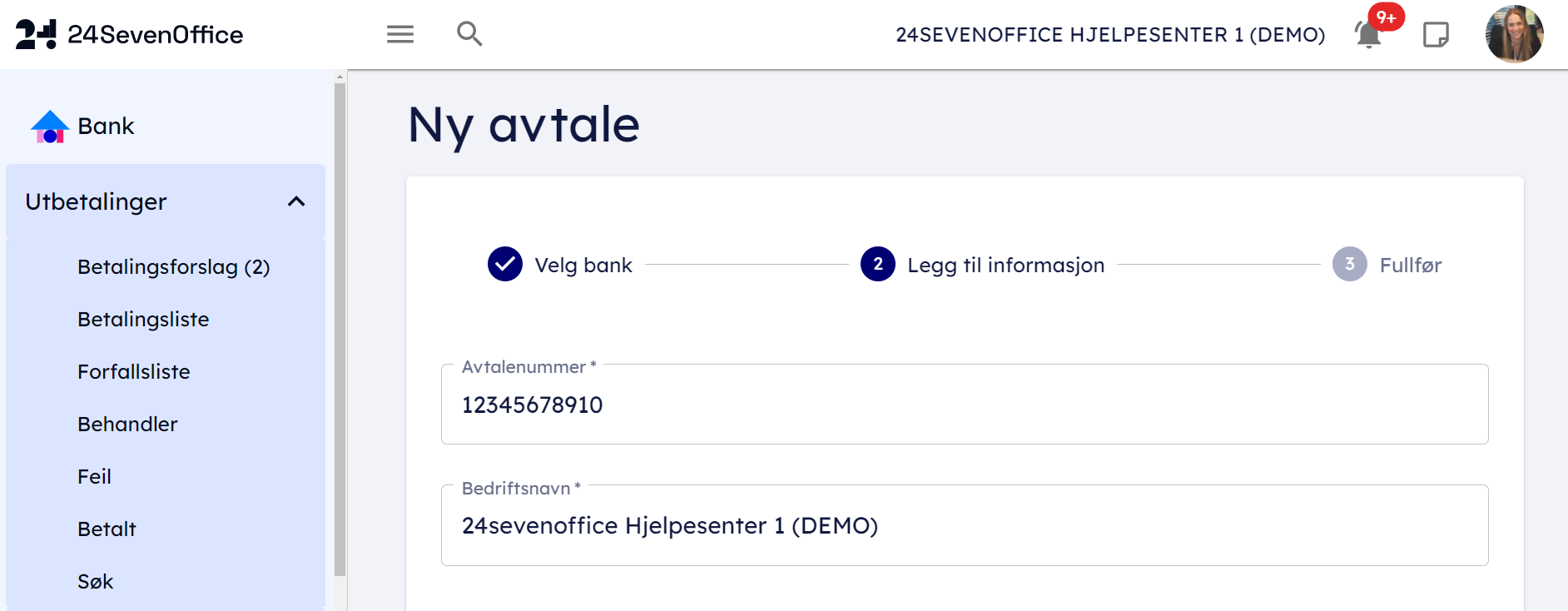
Legg deretter inn kontaktinformasjon og sett opp innstillinger for hovedbokskonto, bilagsart og regulatorisk rapportering. De fleste benytter seg av bilagsart 5 og på regulatorisk rapportering 14 kjøp/salg av varer. Fyll så inn bankkonto du ønsker avtalen skal gjelde for.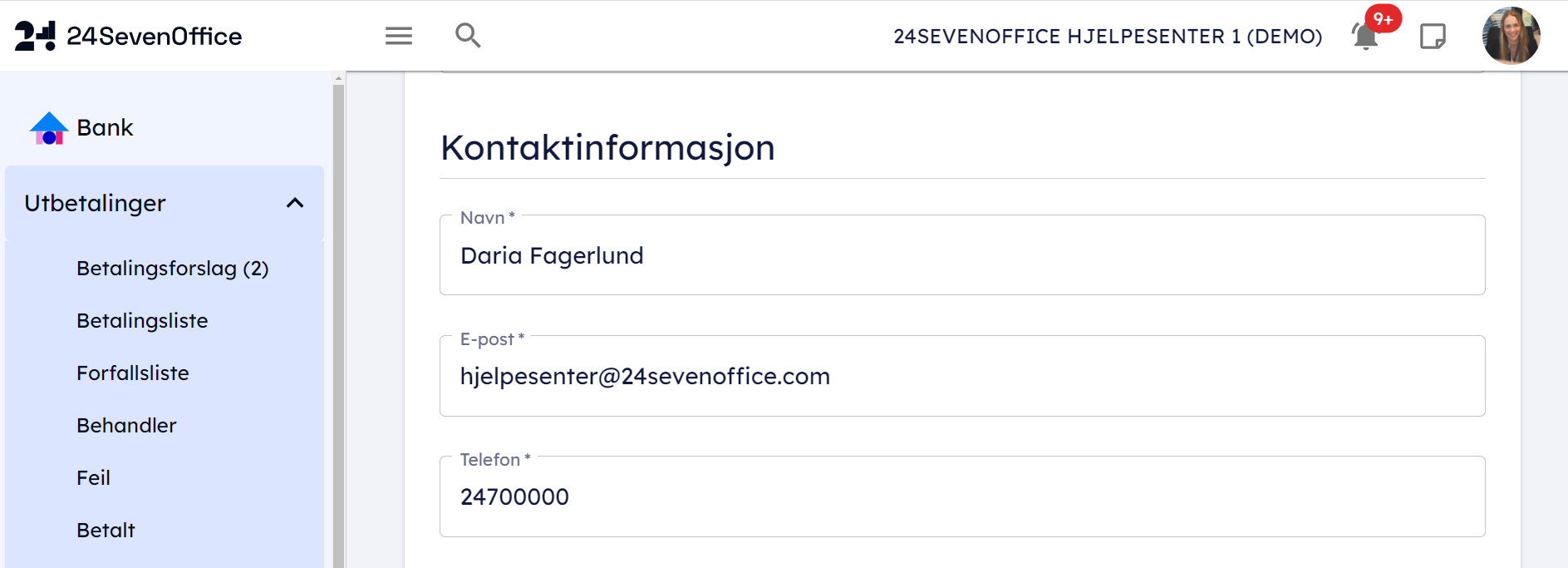
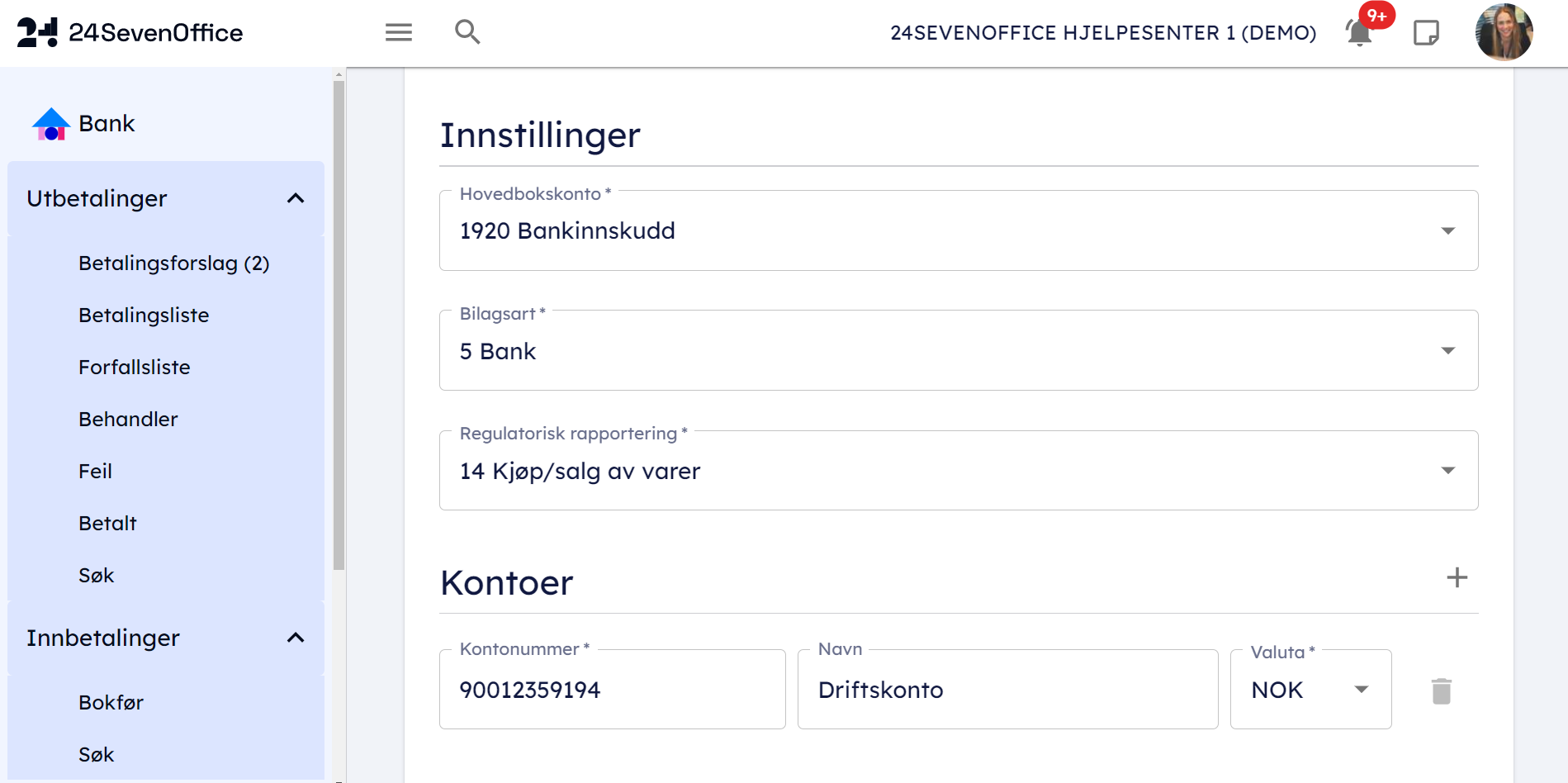
- Siste steg er å gjennomføre bestillingen på bankavtalen. Det er ulik praksis hos bankene på hvordan man kan fullføre bestillingen.
Hos DNB og SB1 må du fullføre bestillingen av bankintegrasjonen i nettbanken, men for noen andre banker må du laste ned et skjema og sende videre til banken din. Les derfor nøye hva som står på steg 4 gjeldende din bank og følg disse instruksjonene. - Før bankavtalen er aktivert vil den vises med gult timeglass og status "på vent".
- Når banken har satt opp avtalen vil de gi oss beskjed om å aktivere avtalen i 24SevenOffice. Avtalen din vil bli markert i grønt under avtaler.
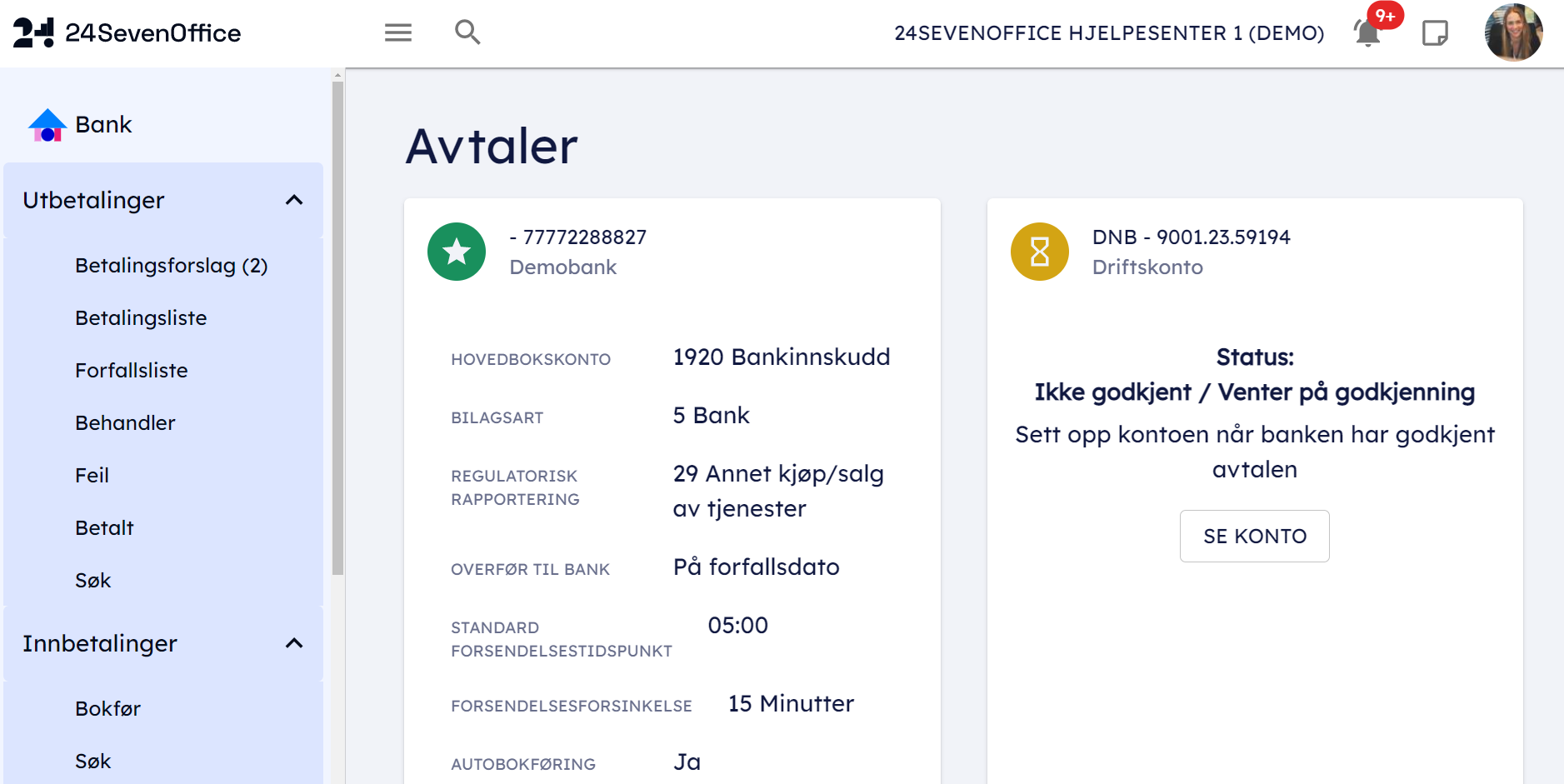
- Hvis man man mener at avtalen bør være i orden fra bankens side, send “CCM Agreement number/CCM AvtaleID” til bank@24sevenoffice.com så bistår vi dere videre.
- Når avtalen er aktivert og grønn anbefaler vi dere å se på innstillingene og sette riktig konto som "standard". Slå også på autobokføring for å spare tid!
- Det er også smart å ta stilling til maksgrense for automatisk øreavrunding.